Sie sind wahrscheinlich ein Netbook-Liebhaber oder einfach nur jemand, der kein optisches Laufwerk zur Hand hatte und das Betriebssystem immer noch neu installieren muss. Die Hauptvorteile bestehen darin, dass alle Aktionen von Standard-Windows-Tools und -Diensten ausgeführt werden, ohne dass zweifelhafte Dienstprogramme verwendet werden.

Es ist notwendig
- Anleitung für das Motherboard eines Laptops oder PCs.
- Flash-Karte für 4 GB oder mehr Speicher.
- Zweiter PC oder Laptop mit installiertem Windows Vista oder 7.
- Windows-Installations-DVD.
Anleitung
Schritt 1
Zuerst starten wir die Kommandokonsole (als Administrator). Drücken Sie dazu Win + R, schreiben Sie cmd in die angezeigte Zeile und drücken Sie Strg + Umschalt + Eingabetaste.
Wir müssen den "Ort" unseres Flash-Laufwerks herausfinden. Schreiben Sie dazu in der Befehlskonsole nacheinander DISKPART und LIST DISK. Wir studieren die Liste der logischen Laufwerke und schreiben den Namen Ihres Flash-Laufwerks auf ein Blatt Papier. Betrachten wir den Fall, in dem es sich um Disk 1 handelt.
Formatieren der Flash-Karte und Erstellen eines Bootsektors. Schreiben Sie dazu die folgenden Befehle nacheinander und trennen Sie sie durch Drücken der Eingabetaste:
DISKETTE AUSWÄHLEN 1
SAUBER
PARTITION PRIMARY ERSTELLEN
WÄHLEN SIE PARTITION 1
AKTIV
FORMAT FS = NTFS
ZUORDNEN
AUSFAHRT
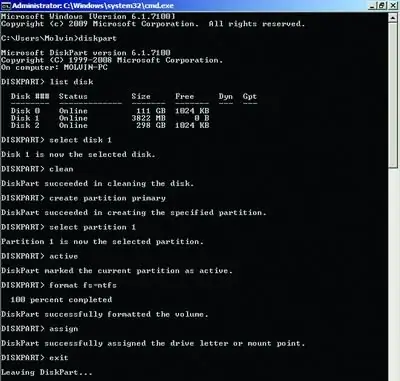
Schritt 2
Als nächstes arbeiten wir mit den Bootdateien auf der Installations-DVD.
Wir tippen in die Konsole
F: („F“ist der Laufwerksbuchstabe)
CD-BOOT
Jetzt führen wir den Bootloader-Code aus
BOOTSECT. EXE / NT60 I: („I“ist der Buchstabe des Flash-Laufwerks)
Wenn alles richtig gemacht wurde, sehen Sie eine Meldung:
Bootcode des NTFS-Dateisystems erfolgreich aktualisiert.
Kopieren Sie nun die DVD vollständig auf die Flash-Karte.
Sie haben es geschafft, einen USB-Stick zu erstellen.
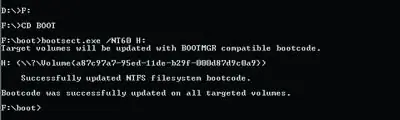
Schritt 3
Wir müssen die Boot-Priorität des Geräts festlegen. Drücken Sie dazu beim Einschalten des PCs oder Laptops die Entf-Taste und legen Sie auf der Registerkarte Boot -> Boot Device Priority das Installations-Flash-Laufwerk mit dem Parameter 1st Boot Device ab.
Hinweis: Im Screenshot wird die Festplatte priorisiert. Wenn Sie alles gemäß den Anweisungen gemacht haben, verläuft der Windows-Installationsprozess analog zum Booten von DVD.






